YENİArtık Haberler makalelerini dinleyebilirsiniz!
Apple'ın Mac bilgisayarları, şirketin donanım ve yazılım üzerindeki sıkı kontrolü sayesinde genellikle Windows PC'lerden daha güvenli kabul edilir. İster MacBook, IMac veya Mac Mini kullanın, yerleşik korumalar cihazınızı ortak tehditlerden korumaya yardımcı olur. Ancak hiçbir sistem tamamen bağışık değildir. Bilgisayar korsanları, özellikle düzenli güvenlik güncellemeleri almayan eski Mac'lerde Apple'ın önlemlerini atlamanın yollarını tekrar tekrar buldular.
İyi haber: Mac'inizin yaşlanması risk altında olması gerektiği anlamına gelmez. Birkaç akıllı önlemle, artık en son macOS sürümü için uygun olmasa bile, güvenli ve sorunsuz bir şekilde çalıştırabilirsiniz.
Ücretsiz Cyberguy raporum için kaydolun
En iyi teknoloji ipuçlarımı, acil güvenlik uyarılarımı ve doğrudan gelen kutunuza teslim edilen özel fırsatları alın. Ayrıca, nihai dolandırıcılık hayatta kalma rehberime anında erişeceksiniz – Cyberguy.com bülten.
1) Eski Mac'inizi güncel tutun
Mac'iniz artık en son MacOS sürümünü desteklemese bile, Apple genellikle eski sürümler için güvenlik yamalarını yayınlar. Otomatik güncellemeleri etkinleştirdiğinizden emin olun. Bunu yapmak için aşağıdaki adımları izleyin:
- Seçin Apple Menüsü.
- Seçme Sistem ayarları
Uzun Durucu Mac Kötü Yazılım Gelişmiş Özellikleri ile İadesi
Otomatik güncellemeleri etkinleştirmek için adımlar gösteren ekran görüntüsü (Kurt “Cyberguy” Knutsson)
- Sonra tıklayın Genel Kenar çubuğunda (aşağı kaydırmanız gerekebilir).
- Tıklamak Yazılım Güncellemesi.
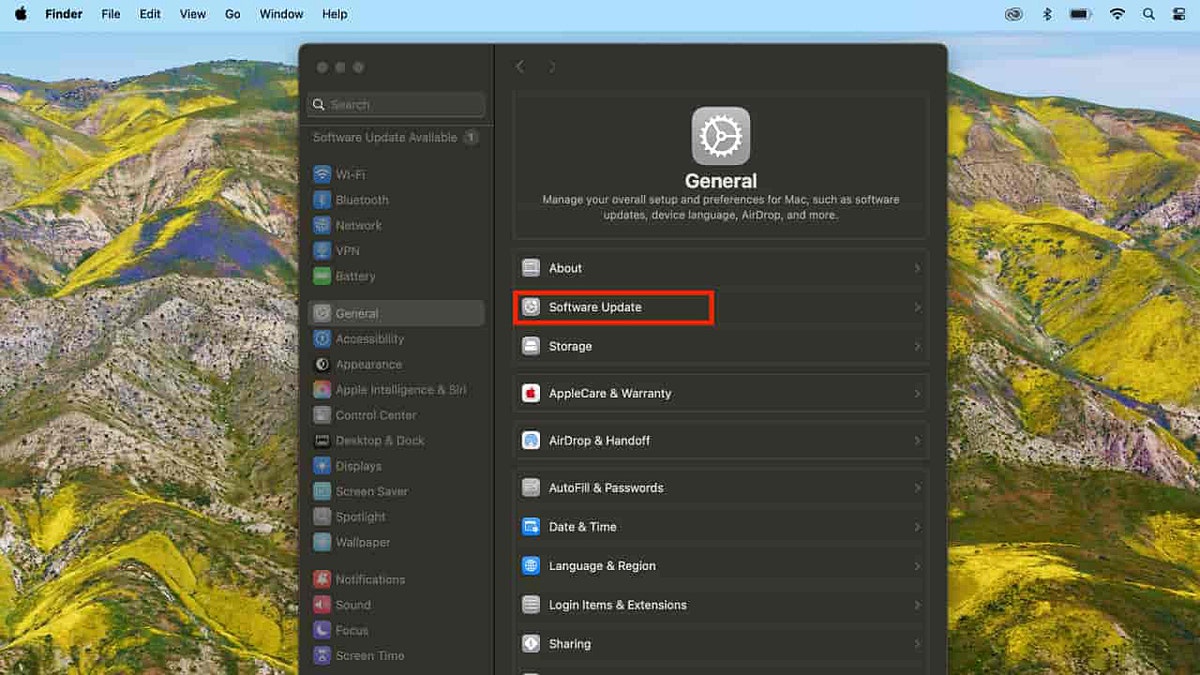
Mac'te yazılım güncelleme seçeneğini gösteren ekran görüntüsü (Kurt “Cyberguy” Knutsson)
- Tıklayın Bilgi düğmesi Otomatik güncellemelerin yanında
- Sonra aç tüm seçenekler.
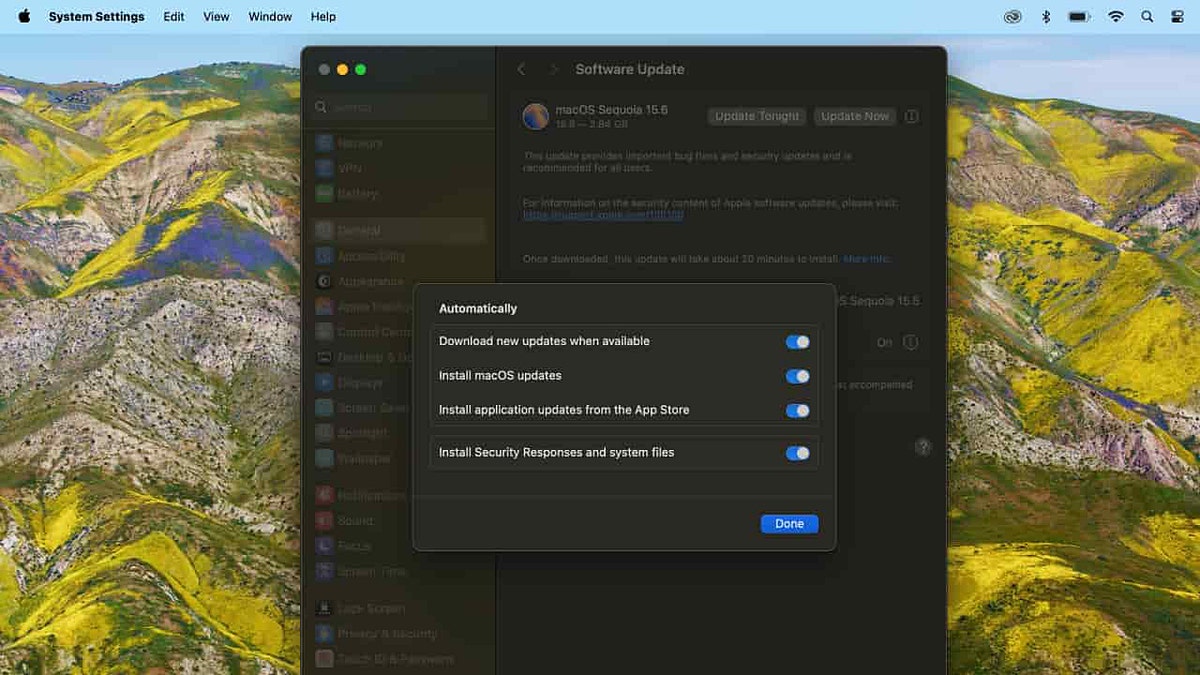
Mac yazılım güncellemeleri için geçiş seçeneklerini gösteren ekran görüntüsü (Kurt “Cyberguy” Knutsson)
2) Uygulamalarınızı ve tarayıcılarınızı güncelleyin
Uygulamalar, özellikle web tarayıcıları, saldırganlar için önemli bir hedeftir. Chrome, fireHaberler, cesur veya başka bir tarayıcı kullanıyorsanız, güncel olduğundan emin olun. Çoğu tarayıcının macOS'tan bağımsız olarak kendi güncelleme sistemleri vardır, bu da eski bir işletim sistemi çalıştırırsanız iyi bir haber.
Mac'inizdeki Chrome'u nasıl güncelleyeceğiniz konusunda size yol göstereceğim. Safari kullanıyorsanız, cihazınızın yazılımının yanında otomatik olarak güncellendiği için bu adımı atlayabilirsiniz.
Chrome tarayıcınızı nasıl güncelleyebilirsiniz
- Açık Google Chrome Tarayıcısı
- Seçme Google Chrome hakkında Krom menüsünden
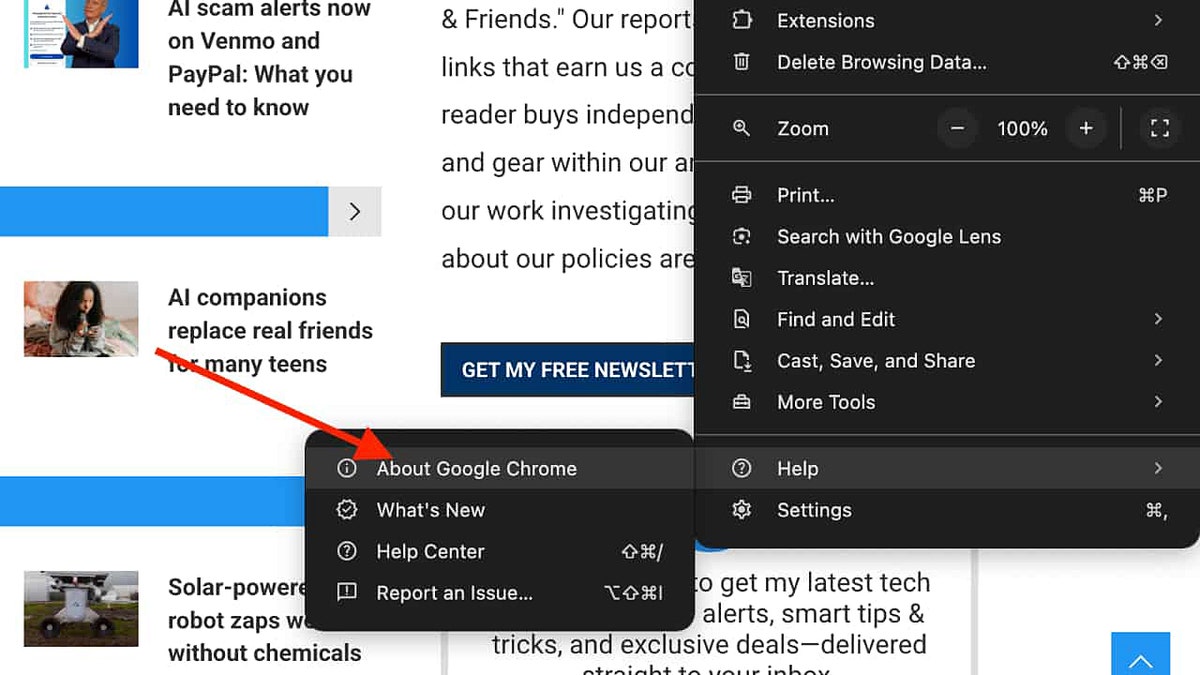
Chrome'u güncellemek için adımları gösteren ekran görüntüsü (Kurt “Cyberguy” Knutsson)
- İzin vermek En son güncellemeden tarama
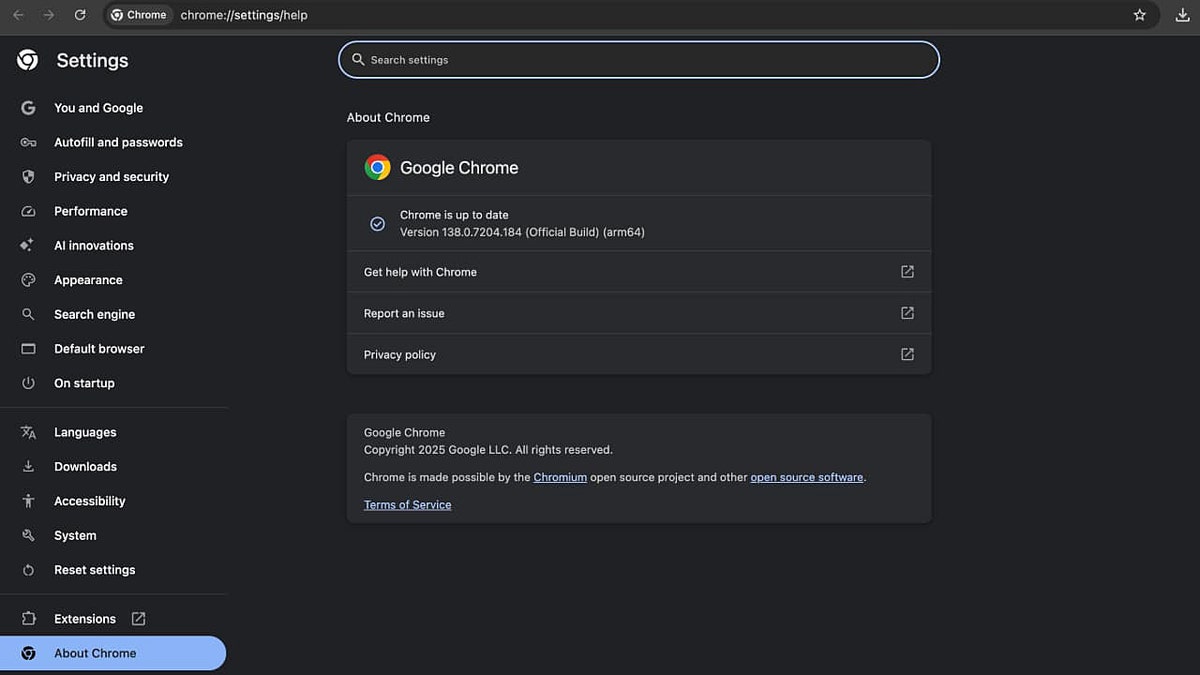
Chrome'u güncellemek için adımları gösteren ekran görüntüsü (Kurt “Cyberguy” Knutsson)
- Tıklamak Yeniden başlatmak Güncellemeyi tamamlamak için
Ayrıca üretkenlik uygulamaları, medya oyuncuları ve e -posta istemcileri için güncellemeleri kontrol edin. Geliştiriciler genellikle güvenlik açıklarını sessizce yamalar, bu nedenle Mac'in kendisi olmasa bile her şeyi güncel tutmaya değer.
3) Parola korumasını güçlendirin
Güvenli bir Mac güçlü bir şifre ile başlar. Basit kombinasyonlardan veya kişisel bilgileri içeren herhangi bir şeyden kaçının. Karmaşık telleri hatırlamakta zorlanıyorsanız bir parola kullanın. Şifreleri hizmetler arasında yeniden kullanmayın. Bir hesaptan ödün verilirse, diğerleri de olacaktır. Karmaşık şifreler oluşturmak ve depolamak için bir şifre yöneticisi kullanmayı düşünün.
2025'teki en iyi uzmanla ilgili şifre yöneticilerine göz atın. Cyberguy.com.
Mac Oturum Açma Şifrenizi Nasıl Değiştirirsiniz (Mevcut Şifre ile)
- Tıklayın Elma menüsü sol üst köşede.
- Seçme Sistem ayarları (eski macOS sürümlerinde sistem tercihleri olarak adlandırılır).
- Gezmek Kullanıcılar ve Gruplar veya daha yeni sürümlerde şifreyi oturum açın.
- Tıklayın Bilgi (i) Düğme Kullanıcı hesabınızın yanında.
- Görünen pop-up'da tıklayın Değiştirmek şifre alanının yanında.
- Girin eski (güncel) şifresonra yazın Yeni Şifre, Doğrula, Ve ayarlayın şifre ipucu (isteğe bağlı).
- Tıklamak Şifre değiştir kesinleştirmek için.
4) İki faktörlü kimlik doğrulamayı etkinleştirin (2FA)
İki faktörlü kimlik doğrulama (2FA) Hesaplarınıza ekstra bir koruma katmanı ekler. Birisi şifrenizi tahmin etse veya çalsa bile, ikinci kod olmadan giriş yapamaz, genellikle telefonunuza gönderilir veya bir uygulama tarafından oluşturulur.
Hesaplarınızı korumak için en iyi çok faktörlü kimlik doğrulama uygulamaları
2FA'nın Apple Kimliğinizde, Gmail, Sosyal Medya Hesaplarınız, Bankacılık Uygulamalarınızda ve Kullandığınız Bulut Hizmetlerinde etkin olduğundan emin olun. Hesap güvenliğinizi önemli ölçüde artıran basit bir adımdır.
5) Güçlü antivirüs yazılımı yükleyin
Mac'ler Gatekeeper ve Xprotect gibi yerleşik güvenlik özelliklerine sahip olsa da, eski sistemler en son tehdit tanımlarını alamayabilir. Üçüncü taraf antivirüs yazılımının yüklenmesi boşlukları doldurmaya yardımcı olabilir.
Kendinizi özel bilgilerinize erişen kötü amaçlı yazılım yükleyen kötü amaçlı bağlantılardan kendinizi korumanın en iyi yolu, tüm cihazlarınıza antivirüs yazılımlarını yüklemelidir. Bu koruma, kişisel bilgilerinizi ve dijital varlıklarınızı güvende tutarak kimlik avı e -postaları ve fidye yazılımı dolandırıcılığı konusunda sizi uyarabilir.
Windows, Mac, Android ve iOS cihazlarınız için en iyi 2025 Antivirüs koruma kazananları için seçimlerimi alın Cyberguy.com.
6) Verilerinizi şifrelemek için FileVault'u açın
Mac'iniz daha eski olsa bile, FileVault yine de tüm sabit sürücünüzü şifreleyebilir. Bu, cihazınız kaybolur veya çalınırsa verilerinizi korur.
FileVault Nasıl Açılır:
- Gidip gelmek Sistem ayarları > Gizlilik ve Güvenlik > FileVault.
- Tıklamak FileVault'u açın.
- İ kullanmayı seçBulut hesabı veya yarat Kurtarma Anahtarı.
- Mac'inizi yeniden başlatın Şifrelemeye başlamak için.
Profesyonel ipucu: Mac'iniz FileVault 2'yi (tam diskli şifreleme) desteklemek için çok yaşlıysa, hassas dosyaları disk yardımcı programını kullanarak manuel olarak şifrelemeyi düşünün.

Siber güvenlik uzmanları, güvenlik tehditleri riskini azaltmak için eski Mac bilgisayarlarının düzenli olarak güncellenmesini öneririz (Kurt “Cyberguy” Knutsson)
7) Bir VPN kullanın
Eski macOS sürümleri DNS kaçırma veya ağ tabanlı saldırılara karşı savunmasız olabilir. Bir VPN'nin verilerinizi transit olarak şifrelemesini sağlayarak İnternet trafiğinizi koruyun. Çevrimiçi gizliliğinizi korumak ve güvenli, yüksek hızlı bir bağlantı sağlamak için güvenilir bir VPN gereklidir. Daha fazla gizlilik ve koruma için logs ilkesi olmayan bir VPN kullanın.
En iyi VPN yazılımı için, Web'i özel olarak göz atmak için en iyi VPN'leri uzman incelememe bakın. Windows, Mac, Android ve iOS cihazları -den Cyberguy.com.
8) Kullanılmayan uygulamaları ve sistem uzantılarını kaldırın
Eski uygulamalar ve arka plan süreçleri, artık korunmadıkları takdirde güvenlik açıkları getirebilir.
- Bulucu Aç > Başvuru Ve silmek kullanmadığınız herhangi bir şey.
- Kontrol etmek Sistem ayarları > Genel > Giriş Öğeleri tanıdık olmayan bir şey için.
- Gözden geçirmek Sistem ayarıS> Gizlilik ve Güvenlik > Uzatma ve modası geçmiş araçları devre dışı bırakın.
9) Günlük kullanım için sınırlı (admin olmayan) bir kullanıcı hesabı kullanın
Her zaman yönetici olarak koşmak riskinizi artırır. Günlük kullanım için standart bir kullanıcı hesabı oluşturma, kötü amaçlı yazılımların gizlice girmesi durumunda neler yapabileceğini sınırlar.
Standart bir kullanıcı nasıl eklenir:
- Gidip gelmek Sistem ayarları > Kullanıcılar ve gruplar.
- Tıklamak Hesap ekleyin (+).
- Seçmek Standart Yönetici yerine.
10) Verilerinizi düzenli olarak yedekleyin
Kötü amaçlı yazılım gizlice girerse veya sisteminiz çöküyorsa, yeni bir yedekleme günü kurtarabilir.
- Kullanmak Zaman makinesi harici bir sürücüye geri dönmek için (macOS'a yerleştirilmiş).
- Veya bir seç Bulut yedeklemesiM macOS'u destekleyen r.
En azından haftalık olarak otomatik olarak yedeklenecek şekilde ayarlayın. İşte Mac'inizi yedeklemek için adım adım talimatlar.
Haberler uygulamasını almak için buraya tıklayın
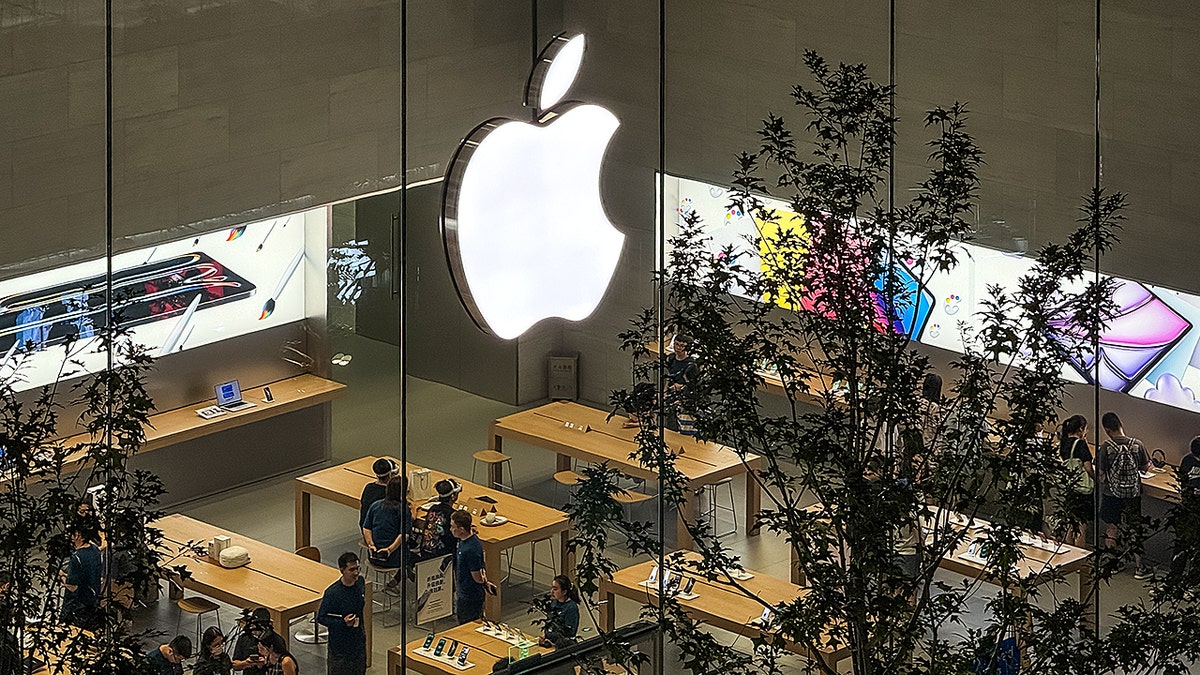
Chongqing, Çin'de 29 Ağustos 2025'te bir Apple Store. (Cheng Xin/Getty Images)
Kurt'un Anahtar Takeaway
Mac'inizin yaşlanması savunmasız olduğu anlamına gelmez. Düzenli güncellemeler, güçlü şifreler ve FileVault ve Antivirüs koruması gibi ek katmanlarla tehditlerin önünde kalabilirsiniz. Bir şeyleri kilitlemek, riskli uygulamaları kaldırmak ve verilerinizi yedeklemek için şimdi zaman ayırın. Bu küçük eylemler, eski Mac'inizi güvende tutmada büyük bir fark yaratır.
Mac'inizi ne sıklıkla değiştiriyorsunuz? Bize yazarak bize bildirin Cyberguy.com.
Ücretsiz Cyberguy raporum için kaydolun
En iyi teknoloji ipuçlarımı, acil güvenlik uyarılarımı ve doğrudan gelen kutunuza teslim edilen özel fırsatları alın. Ayrıca, nihai dolandırıcılık hayatta kalma rehberime anında erişeceksiniz – Cyberguy.com bülten.
Telif Hakkı 2025 Cyberguy.com. Her hakkı saklıdır.
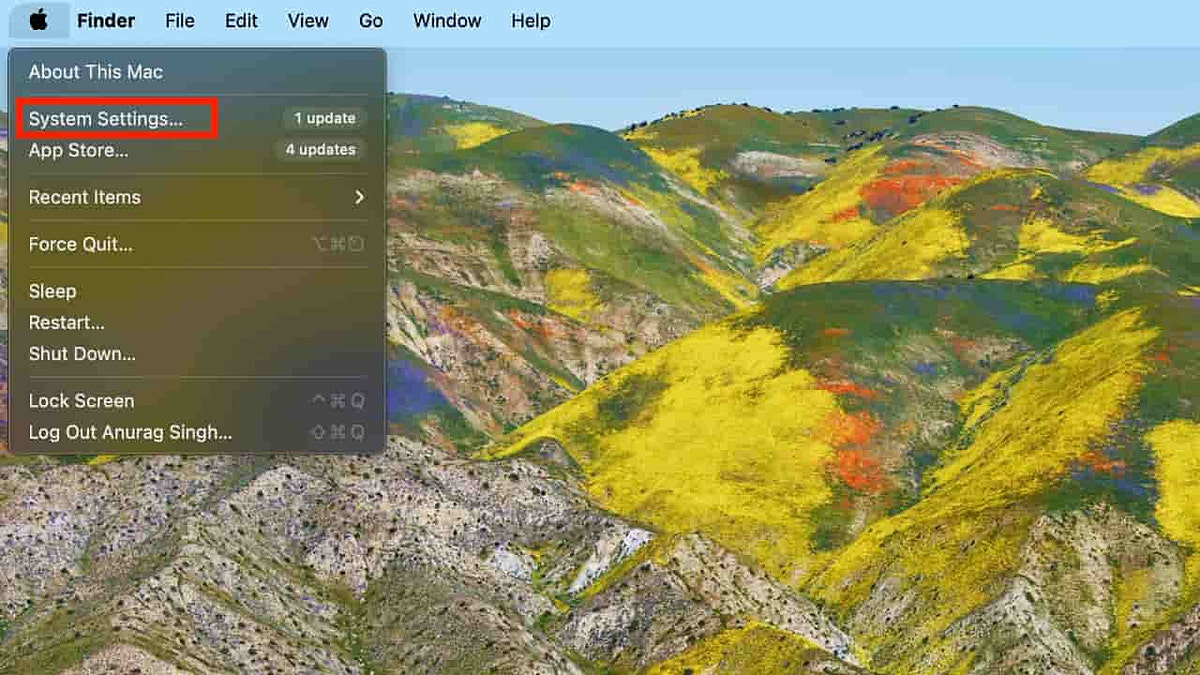
Bir yanıt yazın